In Q-Dir, dem fortschrittlichen Datei-Explorer, ermöglicht diese Funktion, Dateioperationen in einer separaten Instanz von Q-Dir auszuführen, anstatt sie in der bereits laufenden Instanz zu bearbeiten. Dies schafft eine effiziente Arbeitsumgebung, in der Nutzer mehrere Aufgaben gleichzeitig bearbeiten können.
Um diese Option zu verwenden, finden Sie sie in der Menüleiste.:
▶ Menü ▶ E&xtras ▶ Dateioperationen ▶ In neuer Instanz
▶ **Vorteile der Dateioperationen durch unabhängige Instanzen im Datei-Explorer Q-Dir**
▶ **Beispiel-Szenarien für die Nutzung:**
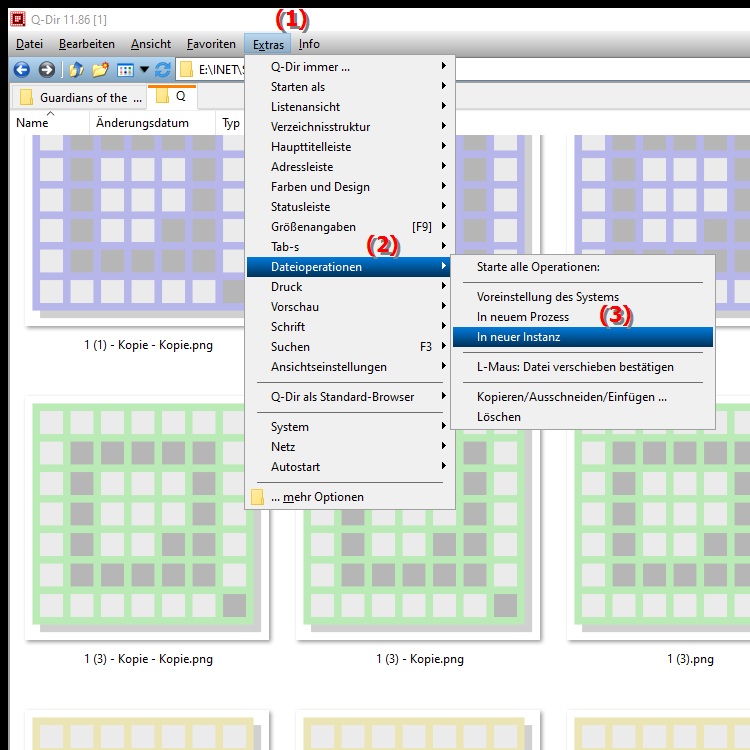
**Vorteile der Dateioperationen durch unabhängige Instanzen im Datei-Explorer Q-Dir**
Die Möglichkeit, mehrere Instanzen unabhängig voneinander zu betreiben, erhöht die Flexibilität bei der Dateiverwaltung erheblich. Dies ist besonders nützlich in Situationen, in denen mehrere parallele Aufgaben anstehen, wie zum Beispiel beim Kopieren, Verschieben oder Vergleichen von Dateien.
▶ Benutzerfragen mit Top Antworten, Dateioperationen in einer neuen Instanz im Datei-Explorer:
**Beispiel-Szenarien für die Nutzung:**
1. Paralleles Kopieren von Dateien: Wenn du Dateien von einem Ordner in einen anderen kopieren möchtest, kannst du eine neue Instanz öffnen, um den Quell- und Zielordner gleichzeitig zu sehen und so den Kopiervorgang zu erleichtern.
2. Vergleich von Ordnerinhalten: Bei der Überprüfung von zwei Ordnern auf doppelte Dateien kannst du jeweils eine Instanz für jeden Ordner öffnen, um die Inhalte nebeneinander zu vergleichen.
3. Multi-Tasking bei Dateioperationen: Während eine Instanz mit dem Löschen von überflüssigen Dateien beschäftigt ist, kannst du in einer anderen Instanz neue Dateien organisieren oder umbenennen, ohne den Workflow zu unterbrechen.
4. Schnelles Drag & Drop: Durch das Arbeiten mit mehreren Instanzen kannst du Dateien per Drag & Drop zwischen verschiedenen Ordnern hin- und herbewegen, was den Vorgang erheblich beschleunigt.
5. Zugriff auf unterschiedliche Speicherorte: Wenn du Dateien zwischen verschiedenen Laufwerken oder Netzwerkordnern verwalten möchtest, kannst du eine Instanz für jedes Laufwerk oder jeden Netzwerkpfad öffnen und so den Zugriff auf mehrere Speicherorte gleichzeitig erleichtern.
Benutzerfragen mit Top Antworten, Dateioperationen in einer neuen Instanz im Datei-Explorer:
1. Frage:
Wie kann ich die Funktion „Dateioperationen in einer neuen Instanz“ im Q-Dir unter Windows nutzen?
Antwort:
Um die Funktion „Dateioperationen in einer neuen Instanz“ im Q-Dir zu nutzen, öffne den Datei-Explorer Q-Dir und gehe zum Menü „Extras“. Wähle dort die Option „Dateioperationen“ und klicke auf „In neuer Instanz“. Dadurch kannst du mehrere Instanzen von Q-Dir gleichzeitig öffnen und parallel an verschiedenen Dateioperationen arbeiten.
2. Frage:
Was sind die Vorteile des Quad-Dateimanagers Q-Dir im Vergleich zum herkömmlichen Windows Datei-Explorer?
Antwort:
Q-Dir, auch als Quad-Dateimanager bekannt, bietet im Vergleich zum Windows Datei-Explorer mehrere Vorteile. Die Möglichkeit, mehrere Instanzen gleichzeitig zu öffnen, erhöht die Flexibilität bei der Dateiverwaltung. Außerdem ermöglicht Q-Dir die gleichzeitige Ansicht von bis zu vier Ordnern in einem Fenster, was das Kopieren, Verschieben und Vergleichen von Dateien erheblich erleichtert.
3. Frage:
Wie kann ich im Q-Dir mehrere Ordner gleichzeitig verwalten, während ich Windows benutze?
Antwort:
Im Q-Dir kannst du mehrere Ordner gleichzeitig verwalten, indem du verschiedene Instanzen des Programms öffnest. Gehe dazu in das Menü „Extras“, wähle „Dateioperationen“ und klicke auf „In neuer Instanz“. So kannst du zum Beispiel Dateien von einem Ordner in einen anderen ziehen, während du die Inhalte beider Ordner sichtbar hast.
4. Frage:
Wie hilft mir die Funktion „In neuer Instanz“ von Q-Dir, meine Dateien in Windows effizienter zu organisieren?
Antwort:
Die Funktion „In neuer Instanz“ von Q-Dir ermöglicht es dir, mehrere Dateioperationen gleichzeitig durchzuführen, ohne den aktuellen Arbeitsprozess zu stören. Wenn du zum Beispiel große Mengen an Dateien umorganisieren möchtest, kannst du eine Instanz für das Kopieren und eine weitere für das Löschen überflüssiger Dateien nutzen, was die Effizienz erheblich steigert.
5. Frage:
Welche Szenarien sind ideal für die Nutzung mehrerer Instanzen im Q-Dir unter Windows?
Antwort:
Ideal für die Nutzung mehrerer Instanzen im Q-Dir sind Szenarien wie das gleichzeitige Kopieren von Dateien zwischen verschiedenen Laufwerken, das Vergleichen von Ordnerinhalten oder das Verwalten von Dateien in verschiedenen Netzwerkordnern. Diese Flexibilität ermöglicht es dir, deine Aufgaben schneller und effektiver zu erledigen.
6. Frage:
Kann ich im Q-Dir Dateien von einem externen Laufwerk in mehrere Ordner im Windows Datei-Explorer gleichzeitig verschieben?
Antwort:
Ja, im Q-Dir kannst du Dateien von einem externen Laufwerk in mehrere Ordner im Windows Datei-Explorer gleichzeitig verschieben, indem du mehrere Instanzen von Q-Dir öffnest. So kannst du die Inhalte des externen Laufwerks in einer Instanz und die Zielordner in anderen Instanzen anzeigen und Dateien per Drag & Drop verschieben.
7. Frage:
Wie funktioniert der Vergleich von Ordnerinhalten im Q-Dir, wenn ich mit Windows arbeite?
Antwort:
Der Vergleich von Ordnerinhalten im Q-Dir funktioniert, indem du zwei separate Instanzen öffnest, jeweils einen Ordner in jeder Instanz lädst und die Inhalte nebeneinander vergleichst. Diese visuelle Darstellung hilft dir, doppelte Dateien schnell zu identifizieren und zu entscheiden, welche du behalten oder löschen möchtest.
8. Frage:
Was macht Q-Dir zu einer besseren Wahl für Dateioperationen als der Standard-Datei-Explorer in Windows?
Antwort:
Q-Dir bietet erweiterte Funktionen wie die Möglichkeit, mehrere Ordner in einer einzigen Ansicht anzuzeigen, während der Standard-Datei-Explorer von Windows in der Regel nur eine einzelne Ansicht hat. Darüber hinaus ermöglicht Q-Dir die gleichzeitige Durchführung von Dateioperationen in mehreren Instanzen, was die Effizienz und Benutzerfreundlichkeit bei der Dateiverwaltung erheblich verbessert.
9. Frage:
Wie kann ich die Benutzeroberfläche von Q-Dir anpassen, um meine Dateioperationen in Windows zu optimieren?
Antwort:
Um die Benutzeroberfläche von Q-Dir anzupassen, gehe in die Einstellungen und wähle die gewünschten Ansichtsoptionen wie „Quad-Ansicht“, „Einzelansicht“ oder „Doppelansicht“. Du kannst auch die Farben und Layouts anpassen, um deine Dateioperationen zu optimieren und die Navigation durch deine Dateien zu erleichtern.
10. Frage:
Wie kann ich den Q-Dir Quad-Dateimanager nutzen, um meine Dateioperationen unter Windows zu automatisieren?
Antwort:
Um deine Dateioperationen im Q-Dir zu automatisieren, kannst du Skripte verwenden oder die integrierten Funktionen von Q-Dir nutzen, um häufige Aufgaben zu speichern und schnell auszuführen. Darüber hinaus kannst du Hotkeys konfigurieren, um den Zugriff auf bestimmte Funktionen zu beschleunigen, wodurch die Effizienz deiner Dateioperationen unter Windows weiter gesteigert wird.
Keywords: instanz, einer, dateioperationen, explorer, translate, datei, bearbeiten, auszuführen, schafft, arbeitsumgebung, ermöglicht, können, aufgaben, neuen, erklärung, nutzer, bereits, starten, mehrere, fortschrittlichen, gleichzeitig, anstatt, effiziente, frage, funktion, diese, laufenden, separaten , Windows 10, 11, 12, 7, 8.1